• Pastikan
repository anda telah siap, baik local maupun online
• Pastikan
anda telah menginstall web server. Disini saya menggunakan Apache2.
B. Instalasi Cacti Monitoring Server
1. Install paket yang diperlukan yaitu cacti snmp dan snmpd,
menggunakan perintah “apt install cacti snp snmpd –y”.
2. Konfigurasikan database untuk cacti dengan
dbconfig-common. Pilih yes pada tab seperti dibawah ini.
3. Atur password untuk database Mysql. Gunakan password yang
mudah untuk diingat.
4. Selanjutnya untuk web konfigurasi kita pilih. Disini saya
menggunakan apache2.
5. Setelah itu kita masuk ke website cacti dengan mengetik
ip address/cacti. Seperti gambar di bawah ini
6. Kadang-kadang waktu pertama kali mengguanakan biasanya
kita terlebih dahulu menginstall cacti secara manual. Tapi biasanya kadang
langsung terinstall.
7. Lalu pastikan
semua path ada, tandanya berwarna hijau. Lalu finish.
8. Setelah itu akan tampil home login pada cacti. User
default nya adalah admin dengan password nya admin. Setelah itu anda akan
disuruh memasukkan password baru. Isi dengan password yang mudah diingat.
9. Setelah itu akan
tampil halaman utama cacti. Selanjutnya kita konfigurasikan monitoring nya.
Dengan memilih “Create device for network”.
11. Atur Description server, misalkan “Server Utama, Server
Jennie, dll.” Lalu atur hostname nya, menggunakan ip address atau hostname.
Disini saya menggunakan ip address. Setelah itu save konfigurasinya dan buat
graphic dengan memilih pojok kanan atas seperti gambar di bawah ini.
13. Pilih warna yang diinginkan sesuai selera lalu next.
Disini saya mengguanakan warna merah, yang merupakan warna favorit saya.
14. Setelah itu kita cek pada Graphs => Default Tree => Host.
Lihat bagian bawah grafik berwarna sesuai yang kita atur tadi yaitu berwarna
merah.
15. Selesai
Demikian Tutorial dari saya. Apabila ada yang kurang saya minta maaf. Jangan lupa comment dan bagikan artikel ini jika dinilai bermanfaat. Terima Kasih











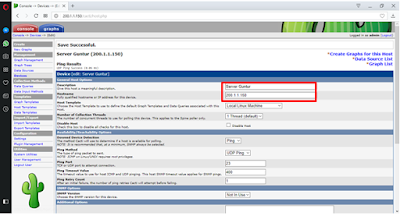


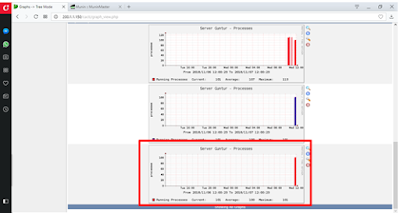
As-salāmu‘alaikum wa raḥmatullāhi wa barakātuh.
ReplyDeleteSaya mengucapkan terima kasih atas informasinya, minta izin juga copas buat tugas sekolah . tanpa menyertakan sumber mohon maaf ( mohon dimaklumi dan mohon ridho nya ).